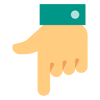مبحث GPT و UEFI
برای اولین بار در ویندوز 7 شاهد آن بودیم که نسخه ابتدایی UEFI در هسته ویندوز قرار بگیرد. این تغییر سبک در هسته ویندوز، نتوانست روی سرعت و کارایی ویندوز 7 آنچنان تاثیر زیادی داشته باشد ولی به علت امکان جدید Secure Boot در در ویندوزهای 8 ، 8.1 و ویندوز 10 که باعث میشود UEFI کنترل کامل بایوس را بدست بگیرد، افزایش سرعت مشهودی را نیز احساس میکنیم. در نصب ویندوز با این روش، ممکن است سه حالت مختلف برایتان اتفاق بیفتد که ما هر سه پیشامد را برایتان آموزش خواهیم داد :
1. در صورتی که با پیغام زیر مواجه می شوید:
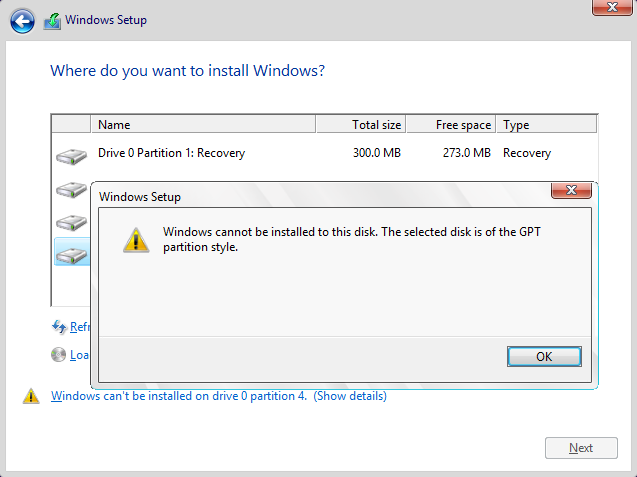 دلایل بوجود آمدن این پیغام:
دلایل بوجود آمدن این پیغام:
الف) Partition Style شما به صورت GPT است.
ب ) ویندوز شما به صورت UEFI نصب شده است. (هنگامی که پارتیشن بندی هارد شما GPT باشد ویندوزی که روی آن نصب می شود الزاماً باید به صورت UEFI نصب شود)
در لپ تاپ هایی که ویندوز اورجینال دارند از زمان ویندوز 8 در کارخانه Partition Style هارد دیسک به صورت GPT انجام میشه و ویندوز به صورت UEFI نصب می شوند.
a) برای نصب ویندوز در این حالت باید یکی از موارد زیر را در اختیار داشته باشید :
• یک DVD حاوی فایل های UEFI (ویندوز باید ۶۴ بیتی تکی باشد)
• یک فلش مموری بوتیبل شده به صورت GPT با استفاده از این آموزش که حاوی فایل های UEFI باشد.
b) چگونه بفهمیم DVD یا ایمیج ISO که در اختیار داریم حاوی فایل های مورد نیاز است؟
اولا" : وارد فایل های داخل DVD شوید.
ثانیا" : پوشه EFI را باز کنید.
ثالثا" : درصورتی که دو پوشه Microsoft و Boot وجود داشت DVD دارای فایل های UEFI است.
c) بوت سیستم از DVD / فلش مموری : پس از تهیه DVD یا فلش مموری حاوی فایل های مورد نیاز وارد منوی بوت سیستم شوید. با دو گزینه زیر مواجه خواهیدشد:
• یکی از گزینه ها نام DVD رایتر/فلش مموری تنها نوشته شده است.
• دومین گزینه قبل از نام DVD رایتر/فلش مموری عبارت UEFI نوشته شده است. (این گزینه را انتخاب کنید)
در لپ تاپ های ASUS : هنگام مشاهده لوگو ASUS کلید F2 را فشار داده و سپس از منوی Save & Exit گزینه مورد نظر را انتخاب کنید.
در لپ تاپ های Lenovo : هنگام مشاهده لوگو Lenovo کلید fn + F12 را فشار دهید.
سایر لپ تاپ ها و سیستم ها نیز شبیه این دو لپ تاپ هستند …
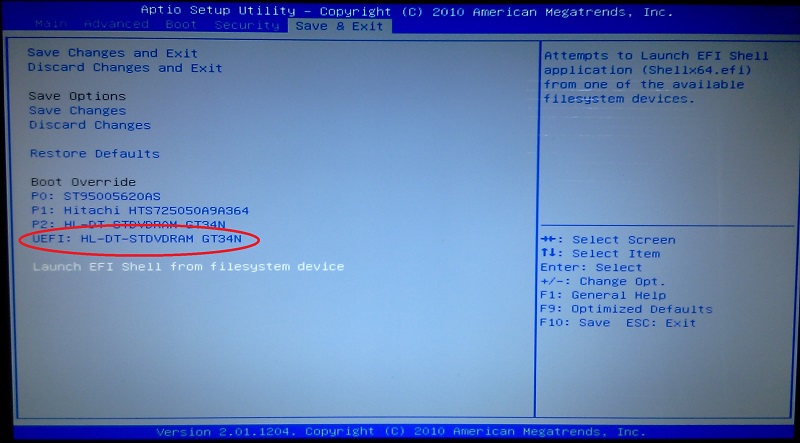
پس از انتخاب، فایل های ویندوز لود شده و به مراحل ابتدایی نصب ویندوز می رسیم. در صورتی که موقع نصب ویندوز درایو های شما به صورت شکل ذیل بود ، ویندوز کنونی شما UEFI است.
۱. یک درایو ۳۰۰ مگابایتی بنام Recovery (برخی سیستم ها این پارتیشن ساخته نمی شود و وجود ندارد)
۲. یک درایو ۱۰۰ مگابایتی بنام
System .۳ یک درایو ۱۲۸ مگابایتی بنام MSR
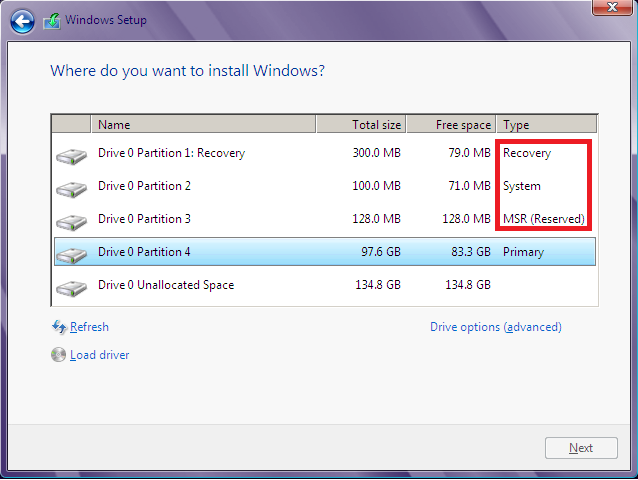
حال شما باید درایو Primary را انتخاب کرده و ویندوز را نصب کنید (بهتره درایو و فرمت نمایید و سپس ویندوز ونصب کنید) .
2. در صورتی که با پیغام زیر مواجه می شوید:
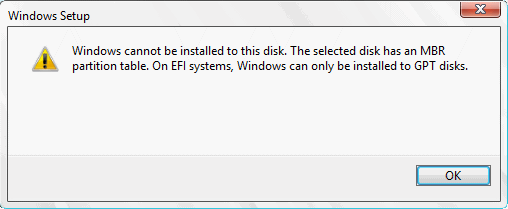
دلایل بوجود آمدن این پیغام:
• Partition Style شما به حالت عادی MBR است.
• دیسک/ فلش مموری توسط شما و یا سیستم به صورت UEFI بوت شده است.
برای رفع این پیغام مراحل زیر را انجام دهید:
• دیسک را به صورت عادی بوت کنید. در لیست بوت اگر برای دیسک یا فلش مموری دو گزینه مشاهده کردید گزینه ای رو انتخاب کنید که UEFI قبل از آن نوشته نشده باشد.
• وارد تنظیمات بایوس شوید در صورتی که Boot Mode روی UEFI قرار دارد آن را به Legacy تغییر دهید. (برخی از سیستم ها و لپ تاپ ها UEFI به صورت روشن/خاموش قرارگرفته که باید آن را خاموش کنید.)
• وارد تنظیمات بایوس شوید در صورتی که Secure Boot روشن است(در صورت وجود) آن را خاموش کنید.
• در صورتی که فلش مموری بوتیبل کرده اید طبق این آموزش بوتیبل کنید: آموزش بوتیبل کردن فلش مموری در حالت MBR برای نصب ویندوز بصورت عادی
3. در صورتی که ویندوز کنونی شما عادی بوده و (اطلاعات مهمی رو هارد ندارید) و سیستم شما از UEFI هم پشتیبانی می کند می خواهید ویندوز را به تمایل شخصی خودتان به صورت UEFI نصب کنید:
پارتیشن استایل قدیمی و پر کاربرد MBR تنها قادر به پشتیبانی و فرمت دیسک هایی تا حداکثر ظرفیت ۲/۲ ترابایت است، به همین دلیل در صورتی که هارد های ۳ یا ۴ ترابایت یا بیشتر را خریداری کرده اید باید به صورت GPT فرمت شود و اگر بخواهید ویندوز روی آن نصب کنید به اجبار ویندوز باید به صورت UEFI نصب شود. برای نصب ویندوز در این حالت موارد زیر را انجام دهید.
مرحله ۱ : شما پارتیشن بندی MBR دارید که باید به GPT تبدیل شود. برای این کار باید از برنامه Acronis Disk Director V12 استفاده کنید.
مرحله ۲ : شما نیاز به یک DVD/فلش مموری حاوی فایل های مورد نیاز دارید. که باید طبق بخش اول این آموزش آن را تهیه کرده و سپس بوت کنید. (معمولاً هنگام بوت بجای لوگوی ویندوز لوگوی سازنده ظاهر می شود که نشان از بوت شدن صحیح ویندوز در حالت UEFI است)
مرحله ۳ : پس از بوت DVD/فلش مموری طبق روال همیشگی به بخش انتخاب درایو می رسید. جهت تست صحیح بودن مراحل انجام شده سعی کنید یک درایو را انتخاب کنید و به ادامه نصب بروید،
مرحله ۴ : با استفاده از کلید Delete کل پارتیشن های خود را پاک کنید (همانند تصویر زیر)
مرحله ۵ : بر روی New کلیک کنید.
مرحله ۶ : سپس ظرفیتی برای درایو C انتخاب کنید. (دلخواه است مثلاً ۱۰۰ گیگابایت معادل ۱۰۲۴۰۰ مگابایت)
مرحله ۷ : با ساخت C درایو تعداد ۴ پارتیشن ویژه مخصوص UEFI /GPT ایجاد می شوند. ( Recovery – System – MSR – Primery)
مرحله ۸ : سایر درایو ها را نیز به دلخواه پارتیشن بندی کنید.
مرحله ۹ : پس از انجام مراحل قبل پارتیشن چهارم یا همان Primery را انتخاب و ویندوز را نصب کنید.
نکته بسیار بسیار مهم : Recovery, System, MSR رو به هیچ عنوان نباید حذف کنید مگر اینکه بخواید به حالت عادی برگردید آن هم وقتی امکان پذیر هست که تمام پارتیشن ها رو دوباره حذف کنید یا با نرم افزار های جانبی مثل Acronis Disk Director V12 پارتیشن استایل رو به MBR تبدیل کنید.
اگر یکی پارتیشن های MSR یا System را حذف کرده و نمی توانید ویندوز نصب کنید:
دیسک/فلش مموری رو به صورت UEFI بوت کنید، سپس در مراحل نصب ویندوز پارتیشن اول یا همان درایو C را حذف کنید و دوباره بسازید ویندوز به صورت خودکار پارتیشن های سیستم و MSR (و گاهی اوقات Recovery) را به صورت خودکار ایجاد می کند. در صورتی که پس از تلاش نتوانستید پارتیشن های مورد نیاز را بسازید دو روش وجود دارد:
• با یک ویندوز 7 بوتیبل بوت کنید، فایل ها رو به هارد اکسترنال کپی کنید و دوباره پارتیشن بندی کنید.
• یا با استفاده از نرم افزار هایی مثل Acronis Disk Director V12 پارتیشن بندی هاردتون رو از GPT به MBR تبدیل کنید. (پیشنهاد نمیشود)